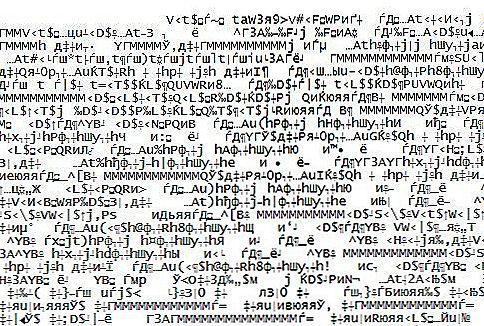Як показує практика, найбільші проблеми у користувачів при роботі з Wi-Fi і роутерами викликає не процес підключення і є не просто процесом налаштування. Найбільшою проблемою стає момент, коли після настройки інтернет регулярно пропадає, постійно вискакує повідомлення про перерване з'єднанні або просто не вдається відкрити на ноутбуці жоден сайт. У цьому матеріалі ми постараємося з'ясувати, з чим пов'язані такі проблеми, і що робити, якщо відключається Wi-Fi на ноутбуці.

Причини автоматичного відключення мережі досить поширені
зміст
- 1 Причини зникнення Wi-Fi
- 2 Режим економії заряду акумулятора
- 3 Слабкий сигнал роутера
- 4 Слабкий сигнал мережі
- 5 Нестабільна робота роутера
- 6 Збій в роботі драйвера
- 7 висновок
Причини зникнення Wi-Fi
Що може бути неприємніше, ніж мати справу з перериванням з'єднання при роботі на ноутбуці? Тільки що все було добре, і ви спокійно дивилися фільм онлайн, і ось уже відтворення зупинилося, фільм став на паузу, а інтернет і зовсім пропав. З подібною проблемою ви можете зіткнутися з найрізноманітніших причин. Найбільш поширеними вважаються наступні:
- У вашому ноутбуці включений режим економії заряду акумулятора. Це призводить до того, що через певні проміжки часу повного простою пристрою бездротове з'єднання переривається автоматично, адаптер Wi-Fi припиняє обмін пакетами з роутером і тим самим економить заряд батареї.
- Роутер, через який ви виходите в мережу, знаходиться дуже далеко або між ним і ноутбуком розташовані перешкоди. Наслідком може бути слабкий рівень прийнятого безпровідного сигналу, що і призводить до регулярних обривів з'єднання. Відбувається це, як правило, автоматично і непомітно для користувача.
- Сигнал інтернету, який приймає роутером по кабелю або через стільникову мережу і перетворюваний в бездротової сигнал Wi-Fi, занадто слабкий. У такі моменти ви можете спостерігати, що ноутбук як і раніше підключений до Wi-Fi, але інтернет працювати відмовляється. Також слабкий сигнал, який передається по кабелю, може стати причиною того, що бездротове з'єднання роутера і ноутбука відключається автоматично.

- Роутер, через який ви проводите вихід в інтернет, працює нестабільно, постійно зависає, мимовільно перезавантажується.В такому випадку Wi-Fi у вашому ноутбуці автоматично відключається до повторного включення роутера, відновлення роботи його програмного забезпечення або до примусового перезавантаження.
- У вашому ноутбуці встановлений невідповідний або застарілий драйвер адаптера бездротових мереж. Внаслідок цього робота адаптера стає нестабільною, і він може мимоволі переривати з'єднання або зовсім не знаходити доступні мережі.
Тут ми перерахували лише найпоширеніші проблеми, з якими регулярно стикаються користувачі. Але при цьому багато хто не знає, що робити далі і як позбутися від проблем.
Режим економії заряду акумулятора
Обов'язково рекомендуємо насамперед перевірити, чи не активовано у вашому комп'ютері режим економії енергії. Це вбудована можливість операційної системи Windows, яка стежить за тим, як ви використовуєте (або не використовуєте) певні елементи системи і певні компоненти ПК. Якщо якийсь із них простоює без роботи тривалий час, він відключається системою автоматично. Робить це Windows для того, щоб заощадити заряд акумулятора, який для ноутбука часом є єдиним джерелом харчування.
Щоб відключити економію заряду за рахунок переривання бездротового з'єднання, вам необхідно відкрити Панель управління вашого ПК, знайти категорію Електроживлення і вибрати Налаштування схеми електроживлення, яка встановлена в вашій системі на даний момент. Все, що вам необхідно, знаходиться за посиланням Змінити додаткові настройки живлення. У відкритому невеликому системному вікні перейдіть за наступним шляхом: Параметри безпроводового адаптера> Режим енергозбереження та змініть значення на Максимальну продуктивність. Натисніть Застосувати і закрийте усі вікна. Ця процедура дозволить позбутися від ситуації, коли інтернет відключається на вимогу операційної системи.
Слабкий сигнал роутера
Як правило, слабкий сигнал, що надходить від роутера Wi-Fi, може бути причиною регулярного зникнення з'єднання з мережею. Оскільки сигнал роутера - це звичайнісінька радіохвиля, на її потужність впливають найрізноманітніші чинники, чому може постраждати і якість з'єднання. Не завжди віддаленість ноутбука від роутера є головною причиною зниження потужності сигналу.Це можуть бути і додаткові перепони, розташовані між приймачем і транслятором бездротового сигналу. Наприклад, у великому приміщенні, що складається з декількох кімнат або кабінетів, стіни, що розділяють ноутбук і роутер, можуть значно знижувати якість з'єднання. У таких випадках варто задуматися про перегляд розташування роутера або про розширення радіусу мережі за допомогою спеціальних підсилювачів.

Також на якості з'єднання може відбитися наявність електропріборои, які мимоволі створюють перешкоди для поширення радіохвиль. У підсумку на дисплеї регулярно висвітлюється помилка про втрату з'єднання.
Металеві предмети, що знаходяться між роутером Wi-Fi і ноутбуком, також помітно знижують стабільність з'єднання в бездротовій мережі, через яку ви отримуєте доступ в інтернет. Враховуйте це при організації домашньої локальної мережі.
Слабкий сигнал мережі
Якщо від провайдера інтернету по кабелю або через стільникову мережу надходить надто слабкий сигнал, роутер може працювати нестабільно, відключаючи точку доступу і перериваючи з'єднання з пристроями, підключеними до неї.У такій ситуації краще звернутися в службу підтримки провайдера, докладно описавши суть проблеми. Якщо мова йде про мобільний роутере і про його роботу в місцях невпевненого прийому сигналу, де на дисплеї роутера або мобільного пристрою висвічується повідомлення про пошук мережі, поліпшити якість прийому може виносна антена. Для уточнення інформації про покриття мережею конкретних населених пунктів вам також варто звернутися до представників провайдера.
Нестабільна робота роутера
Якщо ви спостерігаєте нестабільну роботу роутера, яка призводить до регулярного відключення бездротового з'єднання, ми рекомендуємо перезавантажити пристрій кілька разів і пильно простежити за його подальшою роботою. Або ж перейти в його панель управління, перевірити наявність оновлень програмного забезпечення та встановити їх у разі потреби. Так як роутер працює під управлінням спеціальної операційної системи, вона, як і будь-яка інша, може накопичувати системні помилки, працювати не зовсім стабільно і вимагати періодичного оновлення.

Також може допомогти повне скидання налаштувань роутера.Робити це ми рекомендуємо тільки в тому випадку, якщо ви знаєте параметри його налаштування для вашого провайдера і зможете після скидання самостійно налаштувати його повторно. В іншому випадку зверніться до провайдера через офіційний сайт або по телефону гарячої лінії.
Збій в роботі драйвера
Якщо у вашому ноутбуці тривалий час не оновлювався драйвер адаптера бездротових мереж або ж проблеми з відключенням Wi-Fi ви стали спостерігати після останньої переустановлення операційної системи, цілком може бути, що встановлений застарілий або не найкращий драйвер. Рекомендуємо дізнатися виробника мережевого адаптера, встановленого у вашому ноутбуці і завантажити найновіший драйвер. Робити це ми рекомендуємо неодмінно на офіційному сайті виробника.
висновок
Якою б не була причина відключення Wi-Fi у вашому ноутбуці, одна з наведених інструкцій щодо усунення проблем може допомогти вам нормалізувати роботу мережі. Якщо ж ви випробували всі інструкції з цієї статті, але жодна з них не допомогла виявити причину і позбутися від проблеми, вам варто звернутися в сервісний центр для тестування вашого роутера і мережевого адаптера в вашому ноутбуці, так як проблема, судячи з усього, лежить дещо глибше.